CAD图块的概念和相关操作
在使用CAD时,如果要插入特殊符号使用,就要用到图块和图块属性的功能。学会利用图块与属性功能来绘制图形,有助于提高绘图的质量和作图的效率,这也是我们绘制一些复杂的图形时比较重要的组成部分。
一,特点
图块在CAD中其实是作为一组图形实体的一个总称,在这个图形单元内,每一个实体都可以有自己的线型、图层、颜色等等这些特征。在实际操作中,CAD软件会将图块当成一个完整的、独立的对象来进行操作。我们根据自己的需要按照一定的角度和比例插入图块到任意一个指定的位置。
因为图块是作为实体插入的,CAD软件只会保存好图块整体的特征参数,不需保存图块内的所有实体的特征参数。所以,我们在画相对复杂图形的时候,利用图块就能大幅度地节省磁盘储存空间。
修改图块能为我们的绘图工作带来很多方便,更新或修改一个已经定义好的图块,CAD系统会自动更新到当前图形已经插入好的全部该图块。
二,图块的创建
功能区: 插入 » 块 » 创建
工具栏: 绘图 » 创建块
菜单项: 绘图 » 块 » 创建
键盘输入: BLOCK
命令别名: B
选取对象创建块定义。
在命令行输入 BLOCK 后按回车(Enter)键,将开启“块定义”对话框,用户可进行创建块定义的相关设置。
在命令行输入 -BLOCK 后按回车(Enter)键,则以命令行方式指引用户创建块定义。
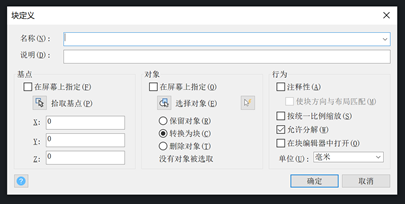
三,保存块到磁盘(写块)
功能区: 插入 » 块 » 写块
键盘输入: WBLOCK
命令别名: W
将对象或块写入到新的图形文件中。
在命令行输入 WBLOCK 后按回车(Enter)键,开启“保存块到磁盘”对话框。
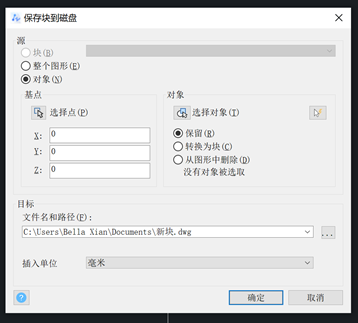
四,输出块
点击【文件】,选择【输出】,出现【输出数据】会话框,然后在保存类型的列表中选“块”类型。
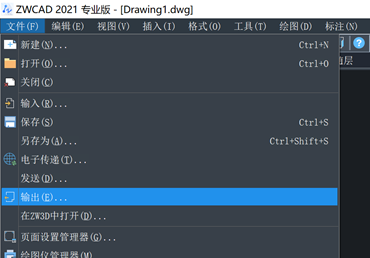
这个操作可以保存整个图形为块文件,也可以单独保存图形内已经定义好的图块为块文件。
五、嵌套块
即一个图块包括了其他的图块,比如,将一个机械部件装配图作块插入,而这个部件还包含支架、机架以及紧固件等,而这个紧固件又由螺母、垫片和螺钉组成的一个块。
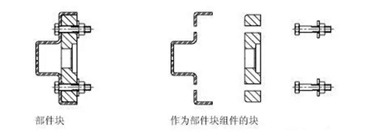
六,插入块
功能区: 插入 » 块 » 插入
工具栏: 插入 » 插入块
菜单项: 插入 » 块
键盘输入: INSERT
命令别名: I
在当前图形文件中插入图块或文件。
在命令行输入 INSERT 后按回车(Enter)键,将开启“插入图块”对话框。
在命令行输入 -INSERT 后按回车(Enter)键,则以命令行方式提示。
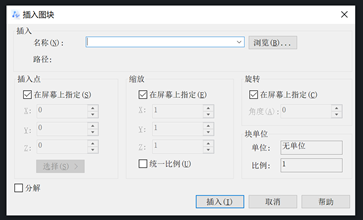
七,多重插入块(以矩形阵列的方式来插入块)
键盘输入: MINSERT
以指定图块的多重复制体建立矩形阵列。
复制体以指定的点为插入点开始阵列。使用 MINSERT 插入的块不允许被分解。
八,编辑参照
功能区: 插入 » 参照 » 编辑块或外部参照
工具栏: 参照编辑 » 编辑块或外部参照
菜单项: 修改 » 外部参照和块编辑 » 在位编辑参照
键盘输入: REFEDIT
在位编辑参照。
用户可以通过在位编辑当前图形中的外部参照,或重新定义当前图形中的块定义,而不需要打开块或外部参照。
在命令行输入 REFEDIT,选择参照对象后,开启“参照编辑”对话框。
在命令行输入 -REFEDIT 后按回车(Enter)键,则以命令行方式提示。
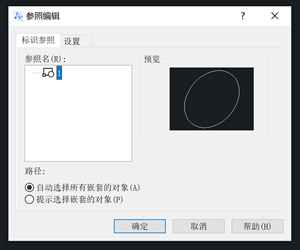
九,块编辑
键盘输入: BEDIT
在块编辑器中打开指定块定义。
在命令行输入 BEDIT 后按回车(Enter)键,显示“块编辑”对话框,用户可在列表中选择块定义以打开块编辑器进行编辑,或输入要在块编辑器中新建的块定义名称。
提示:在绘图区域双击任意块定义也可执行 BEDIT 命令,开启“块编辑”对话框。
在命令行输入 -BEDIT 后按回车(Enter)键,显示命令行提示。
十,增强属性编辑器
图块如果是属性块,鼠标双击这个图块就会出现增强属性的编辑器,在这个可以直接更改图块属性。如果是要编辑属性块的图形,就要利用命令或者工具栏了。
图块在CAD绘图设计中是被广泛使用的,以上是常用的十种概念和相关操作。
推荐阅读:CAD制图
推荐阅读:CAD制图软件
· 一名大四生真实讲述 | 愿国产工业软件走入更多大学课堂2025-10-21
· 新利全站体育官网登录进入全国计算机等级考试,国产工业软件人才培养开启新篇2025-10-15
· 国产CAD软件再添信创利器,tigerenter“自主内核+生态合作”构建自主新格局2025-10-10
· CAD+:联数字与现实,创可持续未来2025-10-09
· CAD+流程工业|tigerenter流程工业解决方案专题研讨会圆满落幕2025-09-29
· 北京勘察工程设计行业沙龙成功举办,共话国产软件赋能行业升级新路径2025-09-26
· tigerenter数智化转型峰会武汉站圆满落幕,“CAD+”战略助推中部工业智造升级2025-09-26
· 新利官网地址荣膺三项“鼎新杯”大奖,以自主创新助力政企数字化转型2025-09-27
·玩趣3D:如何应用tigerenter3D,快速设计基站天线传动螺杆?2022-02-10
·趣玩3D:使用tigerenter3D设计车顶帐篷,为户外休闲增添新装备2021-11-25
·现代与历史的碰撞:阿根廷学生应用tigerenter3D,技术重现达·芬奇“飞碟”坦克原型2021-09-26
·我的珠宝人生:西班牙设计师用tigerenter3D设计华美珠宝2021-09-26
·9个小妙招,切换至新利全站体育官网登录竟可以如此顺畅快速 2021-09-06
·原来插头是这样设计的,看完你学会了吗?2021-09-06
·玩趣3D:如何巧用tigerenter3D 2022新功能,设计专属相机?2021-08-10
·如何使用tigerenter3D 2022的CAM方案加工塑胶模具2021-06-24
·CAD绘制三维阀体座2022-09-26
·cad使用技巧之旋转、复制旋转、参照旋转2019-03-26
·CAD如何设置某个图层不可打印2023-09-05
·CAD怎么简单地移动图形2018-03-21
·CAD怎么把背景变成黑色|CAD怎么把背景改为白色2016-01-20
·CAD标注更新命令快捷键2020-04-24
·CAD给插入的表格更改文字样式的方法2023-10-30
·CAD绘制号角的操作2022-10-17














